¿Cómo cambiar el tamaño de la mesa de trabajo en Photoshop?
- ¿Cómo puedo cambiar el tamaño de la mesa de trabajo y el arte en Photoshop?
- ¿Cuál es el atajo para cambiar el tamaño de la mesa de trabajo en Photoshop?
-
¿Cómo cambio mi mesa de trabajo de píxeles a pulgadas?
- ¿Cómo se edita una mesa de trabajo en Photoshop?
- ¿Cómo puedo comprobar el tamaño de mi mesa de trabajo en Photoshop?
- ¿Cómo hacer que una mesa de trabajo tenga un tamaño específico en Illustrator?
- ¿Cómo se cambia el tamaño de la mesa de trabajo con todas las capas dentro de ella?
- Cómo puedo cambiar manualmente el tamaño del lienzo en Photoshop?
- ¿Dónde está la herramienta Artboard en Photoshop?
- ¿Puedo cambiar el tamaño de todos los Artboards Illustrator?
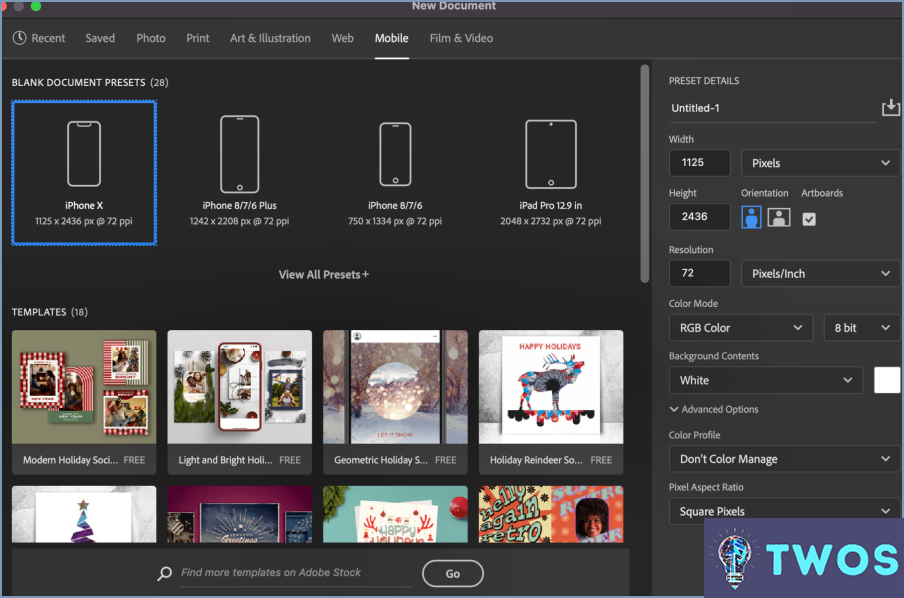
Cambiar el tamaño de una mesa de trabajo en Photoshop es una tarea relativamente fácil que se puede lograr de varias maneras. Aquí hay algunos métodos que puede utilizar para cambiar el tamaño de la mesa de trabajo:
- Utilice las reglas: Una forma de cambiar el tamaño de una mesa de trabajo es utilizar las reglas que se encuentran a los lados de la pantalla. Para ello, primero, asegúrate de que las reglas están visibles yendo al menú "Ver" y seleccionando "Reglas". A continuación, haga clic en la regla y arrástrela para crear una guía. A continuación, ve al menú "Imagen" y selecciona "Tamaño del lienzo". Aquí puede ajustar el tamaño de su mesa de trabajo introduciendo los nuevos valores en los campos "Anchura" y "Altura".
- Utilice los atajos de teclado: Otra forma de cambiar el tamaño de la mesa de trabajo en Photoshop es utilizar atajos de teclado. Pulse "Ctrl + Alt + C" en un PC o "Comando + Opción + C" en un Mac para abrir el cuadro de diálogo Tamaño del lienzo. Desde aquí, puede introducir nuevos valores para la anchura y la altura de su mesa de trabajo y haga clic en "Aceptar" para cambiar su tamaño.
- Utilice la herramienta Recortar: La Herramienta Recortar es otra opción para cambiar el tamaño de la mesa de trabajo. Seleccione la herramienta de recorte en la barra de herramientas y haga clic y arrastre para crear un cuadro de recorte alrededor del área que desea mantener. A continuación, vaya al menú "Imagen" y seleccione "Recortar" para eliminar el área fuera del cuadro de recorte.
- Utilice la herramienta "Mesa de trabajo": Por último, la herramienta de mesa de trabajo es una nueva característica en Photoshop que le permite cambiar fácilmente el tamaño de sus mesas de trabajo. Seleccione la herramienta Mesa de trabajo en la barra de herramientas y haga clic en la mesa de trabajo que desea cambiar de tamaño. A continuación, arrastre los tiradores de los lados o las esquinas de la mesa de trabajo para ajustar su tamaño.
En conclusión, cambiar el tamaño de una mesa de trabajo en Photoshop se puede hacer de varias maneras, incluyendo el uso de las reglas, atajos de teclado, la herramienta Recortar o la herramienta Mesa de trabajo. Pruebe estos métodos para encontrar el que mejor funcione para usted.
¿Cómo puedo cambiar el tamaño de la mesa de trabajo y el arte en Photoshop?
Cambiar el tamaño de una mesa de trabajo o arte en Photoshop es un proceso simple que se puede hacer usando atajos de teclado. En primer lugar, seleccione el artboard o arte que desea redimensionar. Para ampliar o reducir el tamaño de la mesa de trabajo, utilice el atajo de teclado Comando (Mac) o Ctrl (Windows) y el signo más (+) o menos (-). Si desea cambiar el tamaño de la ilustración sin cambiar el tamaño de la mesa de trabajo, sólo tiene que seleccionar la ilustración y utilizar los mismos atajos de teclado. Para cambiar el tamaño de la mesa de trabajo sin cambiar el tamaño de la ilustración, puede utilizar la herramienta Mesa de trabajo, situada en la barra de herramientas.
En resumen, para redimensionar artboard y art en Photoshop:
- Seleccione el artboard o arte que desea redimensionar
- Utilice el atajo de teclado Comando (Mac) o Ctrl (Windows) y la tecla del signo más (+) o menos (-) para ampliar o reducir el tamaño del artboard o arte
- Para cambiar el tamaño sólo del arte, selecciónelo y utilice los mismos atajos de teclado
- Para redimensionar la mesa de trabajo sin redimensionar la ilustración, utilice la herramienta Mesa de trabajo.
¿Cuál es el atajo para cambiar el tamaño de la mesa de trabajo en Photoshop?
Para cambiar el tamaño de una mesa de trabajo en Photoshop, no hay ningún atajo específico disponible. Sin embargo, puede utilizar la herramienta de cambio de tamaño (S) para ajustar el tamaño de la mesa de trabajo. Para ello, seleccione la mesa de trabajo haciendo clic sobre ella en el panel Capas y, a continuación, pulse la tecla S de su teclado para activar la herramienta de cambio de tamaño. A partir de ahí, puedes hacer clic y arrastrar los tiradores que aparecen alrededor de la mesa de trabajo para ajustar su tamaño. Además, puedes mantener pulsada la tecla Mayús mientras arrastras para mantener la relación de aspecto de la mesa de trabajo. Cuando esté satisfecho con el nuevo tamaño, suelte el botón del ratón para aplicar los cambios.
¿Cómo cambio mi mesa de trabajo de píxeles a pulgadas?
Para cambiar su mesa de trabajo de píxeles a pulgadas en Adobe Photoshop, puede utilizar la ventana de Preferencias. Siga estos pasos:
- Seleccione "Archivo" en la barra de menú y, a continuación, seleccione "Preferencias".
- Elija la pestaña "Mesas de trabajo" de la ventana Preferencias.
- En "Unidad de medida", puede elegir entre "Pulgadas" o "Píxeles".
- Seleccione "Pulgadas" para cambiar su mesa de trabajo a pulgadas.
También puede cambiar la unidad de medida para documentos individuales yendo a "Imagen" en la barra de menús, seleccionando "Tamaño del lienzo" y, a continuación, eligiendo la unidad de medida que prefiera en el menú desplegable.
Es importante asegurarse de que está utilizando la unidad de medida correcta para su proyecto, ya que esto puede afectar a la precisión de sus diseños. Siguiendo estos sencillos pasos, puede cambiar fácilmente su mesa de trabajo de píxeles a pulgadas en Adobe Photoshop.
¿Cómo se edita una mesa de trabajo en Photoshop?
Para editar una mesa de trabajo en Photoshop, comience por seleccionar la mesa de trabajo deseada en el documento. A continuación, utilice el menú Edición o el método abreviado de teclado Comando-E para abrir el cuadro de diálogo Editar mesa de trabajo. A continuación, para cambiar el tamaño o la posición de la mesa de trabajo, haga clic en los botones Tamaño de la mesa de trabajo o Posición, respectivamente. Por último, para cambiar el contenido de la mesa de trabajo, haga clic en el botón Contenido de la mesa de trabajo y seleccione los elementos que desea editar.
¿Cómo puedo comprobar el tamaño de mi mesa de trabajo en Photoshop?
Para comprobar el tamaño de tu artboard en Photoshop, simplemente ve a Archivo > Propiedades del documento. Una vez allí, busque el encabezado "Tamaño de la mesa de trabajo". Debajo encontrará las dimensiones de su mesa de trabajo en píxeles. Esta es una manera rápida y fácil de asegurarse de que su mesa de trabajo tiene el tamaño correcto para su proyecto. Recuerda comprobar siempre el tamaño de la mesa de trabajo antes de empezar a trabajar para evitar posibles problemas.
¿Cómo hacer que una mesa de trabajo tenga un tamaño específico en Illustrator?
Para dar a una mesa de trabajo un tamaño específico en Illustrator, utilice el comando "Mesa de trabajo" del menú "Ventana". Se abrirá el cuadro de diálogo "Mesa de trabajo", donde podrá introducir el tamaño deseado en pulgadas o cm. También puedes seleccionar la herramienta de mesa de trabajo y hacer clic y arrastrar para crear una nueva mesa de trabajo. A continuación, introduce las dimensiones exactas en el panel de control de la parte superior de la pantalla. Recuerde comprobar las unidades de medida antes de introducir el tamaño deseado.
¿Cómo se cambia el tamaño de la mesa de trabajo con todas las capas dentro de ella?
Para redimensionar una artboard con todas sus capas dentro de ella, puedes utilizar uno de los siguientes métodos:
- Pulsa Mayúsculas + Opción y arrastra los bordes de la artboard para redimensionarla proporcionalmente.
- Selecciona la artboard y ve al panel "Transformar" para introducir las nuevas dimensiones.
- Vaya a "Artboard" en la barra de menú y seleccione "Fit to Selected Art" para cambiar el tamaño de la mesa de trabajo para que quepan todas las capas dentro de ella.
Recuerde asegurarse de que todas las capas están dentro de la mesa de trabajo antes de cambiar el tamaño para evitar recortar cualquier elemento.
Cómo puedo cambiar manualmente el tamaño del lienzo en Photoshop?
Para cambiar manualmente el tamaño del lienzo en Photoshop, debe utilizar la función Editar > Transformar. En el menú Transformar, elija Escala. A continuación, introduzca un nuevo tamaño en píxeles, como 300. Por último, haga clic en Aceptar para aplicar los cambios. Recuerde que cambiar el tamaño del lienzo puede afectar a la calidad de su imagen, por lo que es mejor trabajar con archivos de alta resolución y tener cuidado al aumentar la escala. Además, es posible que tenga que ajustar la posición de sus capas después de cambiar el tamaño del lienzo.
¿Dónde está la herramienta Artboard en Photoshop?
La herramienta Mesa de trabajo se encuentra en el panel Herramientas, a la izquierda de la ventana de Photoshop. Para acceder a ella, haga clic y mantenga pulsado el icono de la herramienta Mover hasta que aparezca un menú desplegable y, a continuación, seleccione la herramienta Mesa de trabajo. También puedes pulsar Mayúsculas + V en el teclado para desplazarte por las distintas herramientas hasta llegar a la herramienta Mesa de trabajo. Una vez seleccionada, puede crear y manipular mesas de trabajo en Photoshop para organizar y diseñar diferentes variaciones de su proyecto.
¿Puedo cambiar el tamaño de todos los Artboards Illustrator?
Sí, puede cambiar el tamaño de todos los Artboards en Illustrator. Simplemente seleccione la(s) mesa(s) de trabajo que desea redimensionar y utilice el atajo de teclado Comando+Opción+A (Mac) o Ctrl+Alt+A (Windows). Aparecerá el cuadro de diálogo Opciones de mesa de trabajo, donde podrá cambiar la anchura y la altura de las mesas de trabajo seleccionadas. También puede ajustar la orientación, el espaciado y otras opciones en este cuadro de diálogo. Es importante tener en cuenta que el cambio de tamaño de una mesa de trabajo puede afectar a la posición y el tamaño de los objetos que contiene, por lo que siempre es una buena idea volver a comprobar su trabajo.
Deja una respuesta

Artículos Relacionados